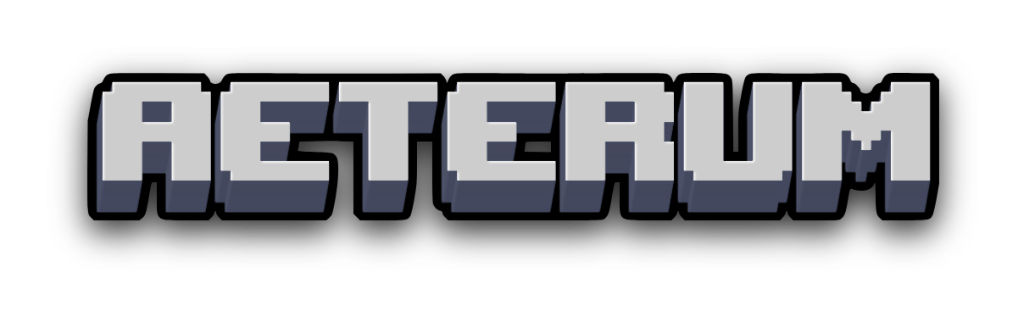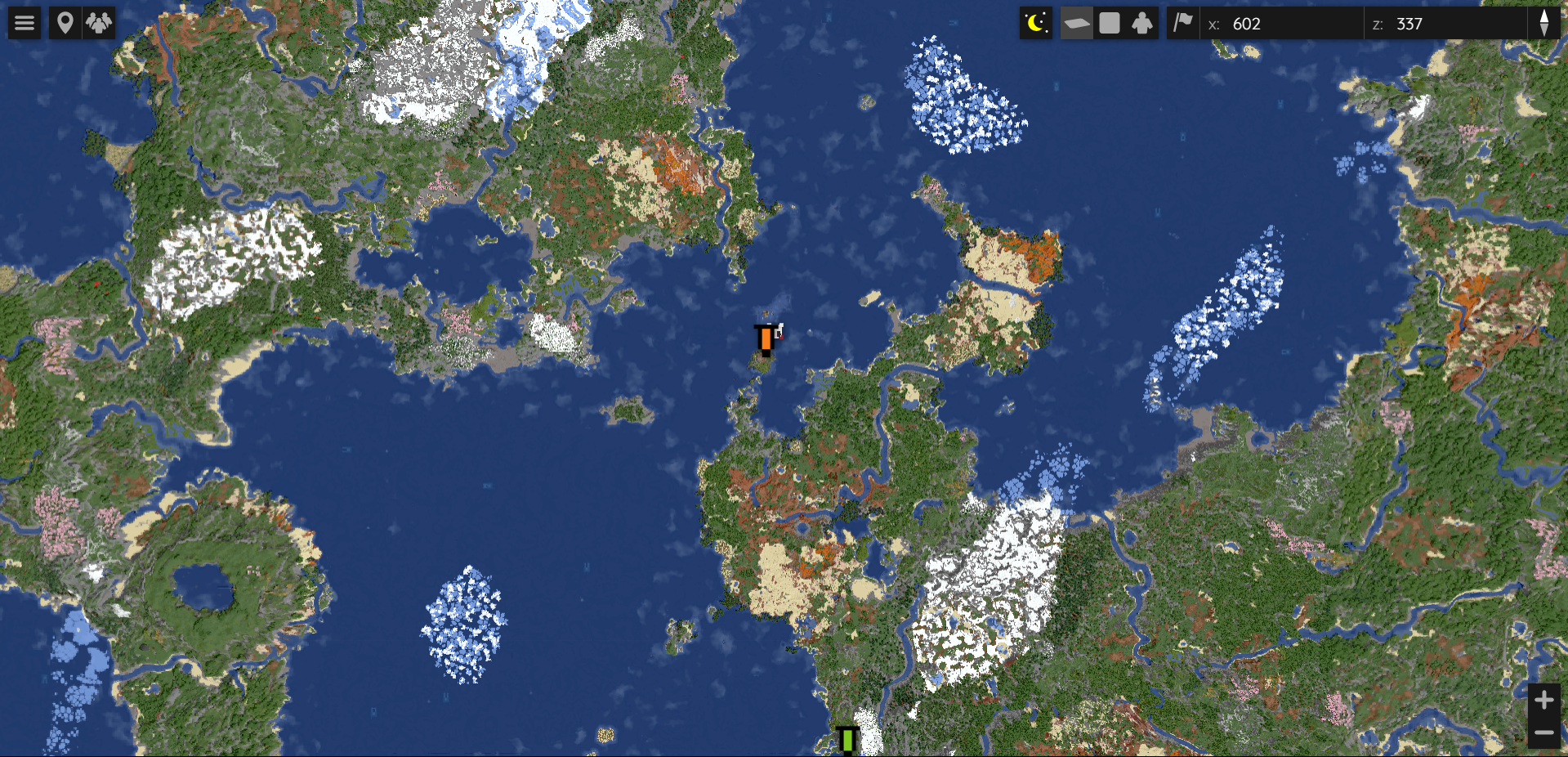Pokud jste někdy používali nějaké mapy Google maps, klidně i Seznam mapy, či nějakou jinou Dyn-mapu, ovládání vám bude velice blízké, v případě že ne, je tu tenhle guide aby vám případné mezery osvětlil.
Základní přehled UI
Když začneme z pravé horní strany, můžeme si všimnout několika ikonek. Pojďme si vysvětlit co znamenají!
-
 Umožňuje cyklovat mezi denním a nočním módem mapy, hlavním účelem je ukázat nám jak struktury, či mapa, vypadá v noci.
Umožňuje cyklovat mezi denním a nočním módem mapy, hlavním účelem je ukázat nám jak struktury, či mapa, vypadá v noci. -
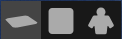 Dále tuto trojici každá symbolizuje jiný mód pohledu.
Dále tuto trojici každá symbolizuje jiný mód pohledu. - Izometrický
- 2D pohled shora
- 3D pohled, podobně jako například ve Street-view na Google Maps
-
 Nám umožňuje resetovat pohled a pozici kamery
Nám umožňuje resetovat pohled a pozici kamery -
 Zde jsou vypsané souřadnice, orientují se dle pozice kurzoru
Zde jsou vypsané souřadnice, orientují se dle pozice kurzoru -
 Po kliknutí se vycentruje mapa na “sever”
Po kliknutí se vycentruje mapa na “sever”
Na pravé spodní straně máme ![]()
![]() ty slouží jako funkce “zoom-in” a “zoom-out”
ty slouží jako funkce “zoom-in” a “zoom-out”
Na levé horní straně můžeme vidět několik dalších možností.
-
 Hamburger menu, ke kterému se ještě dostaneme
Hamburger menu, ke kterému se ještě dostaneme -
 Nastavení viditelnosti, jmenovitě Hráčů, Hranice světa a Hráčských Banner značek
Nastavení viditelnosti, jmenovitě Hráčů, Hranice světa a Hráčských Banner značek -
 Kompletní přehled všech hráčů na mapě, kteří nejsou skrytí, též je možnost se přesunout přímo na jejich přesnou pozici na mapě za pomocí kliknutí
Kompletní přehled všech hráčů na mapě, kteří nejsou skrytí, též je možnost se přesunout přímo na jejich přesnou pozici na mapě za pomocí kliknutí
Hamburger-menu
Hamburger menu slouží jako kompletní přehled veškerého nastavení ohledně této mapy jako takové.
Nastavení
Zde můžeme kompletně personalizovat veškeré nastavení dle našich osobních i hardwarových potřeb.
- Osvětlení slouží k upravení brightness pro vizuální potřeby a taktéž simulování noci
- Rozlišení upravuje grafické rozlišení textur na mapě
- Dohled popravuje vzdálenost vykreslování high-res a low-res (Má velký dopad na výkon!)
- V případě že dochází k sekání či nízkému výkonu, lze dosáhnout lepších výsledků za vypnutí či zapnutí Hardwarové akcelerace přímo ve vašem prohlížeči
- Citlivost nastavení citlivosti myší při pohybu
- Téma nastavuje barevné schéma UI elementů
- Jazyk slouží k vybrání preferovaného jazyka z hojné selekce možností
- Show chunk borders umožňuje zobrazit hranice jednotlivých chunků přímo na mapě.
- Debug slouží k debugování (Nedoporučuje se)
- Obnovit veškerá nastavení kompletně resetuje veškerá dříve zvolená nastavení
Základní ovládání
Ovládání myší:
Pohyb
levé tlačítko + táhnutí
Přiblížení
kolečko myši (otáčení)
Rotace
pravé tlačítko + táhnutí
Ovládání klávesnicí:
Pohyb
WASD / Šipky
Přiblížení
Num. klávesnice: +/- nebo Ins/Home
Rotace
levý Alt + WASD / šipky nebo Del/End/Page Up/Page Down